首先启用谷歌账户同步功能,确保“打开的标签页”选项开启;随后在其他登录同一账户的设备上,通过浏览器历史记录或侧边栏中的“来自其他设备的标签页”即可查看并访问远程设备正在打开的网页。
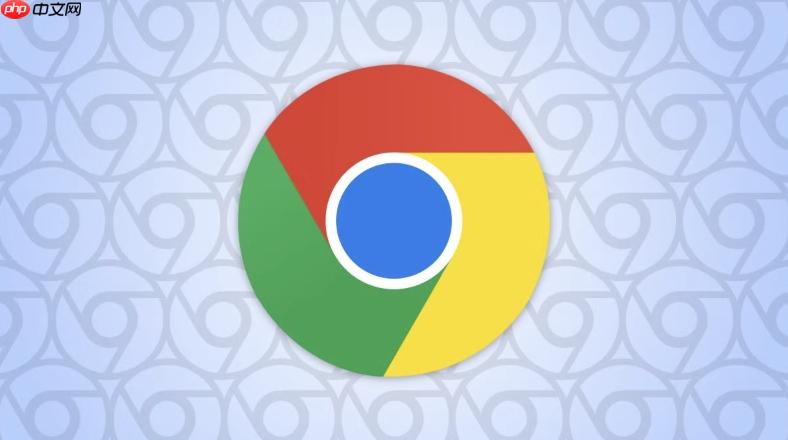
如果您希望在不同设备间查看谷歌浏览器中已打开的网页,可以通过启用同步功能来实现跨设备标签页共享。此方法允许您在任意登录相同谷歌账户的设备上访问其他设备当前打开的页面。
本文运行环境:MacBook Air,macOS Sonoma
开启谷歌账户的同步功能是实现跨设备查看标签页的基础设置。该功能会将您的浏览数据加密传输并存储在谷歌服务器上,确保各设备间的数据一致性。
1、打开谷歌浏览器,点击右上角的个人头像或账号图标。
2、进入“管理您的Google账户”设置界面。
3、选择“数据和隐私”选项卡,向下滚动至“同步与 Google 服务”部分。
4、点击“管理同步”,确保开启“所有设置和数据”同步或至少包含“打开的标签页”选项。
当同步功能正常运行后,您可以在另一台设备的谷歌浏览器中直接访问其他设备正在打开的网页列表。
1、在目标设备上打开谷歌浏览器,并使用相同的谷歌账户登录。
2、点击浏览器右上角的三个点菜单按钮,展开更多操作选项。
3、将鼠标悬停在“历史记录”菜单项上,系统会自动显示下拉子菜单。
4、在子菜单中找到并点击“来自其他设备的标签页”选项,即可浏览所有已连接设备上的打开页面。
谷歌浏览器支持通过侧边栏快捷入口快速查看其他设备的打开标签,提升操作效率。
1、在浏览器地址栏右侧寻找侧边栏图标(通常为两条平行线或箭头符号)。
2、点击该图标激活侧边栏面板,选择“历史记录”或“其他设备”模块。
3、展开对应设备名称列表,可直接预览并打开来自手机、平板或其他电脑的网页。
4、若未显示侧边栏选项,可在设置中搜索“侧边栏”并手动启用该功能。
以上就是谷歌浏览器如何同步已打开的标签页 谷歌浏览器在不同设备查看打开的网页的详细内容,更多请关注php中文网其它相关文章!

谷歌浏览器Google Chrome是一款可让您更快速、轻松且安全地使用网络的浏览器。Google Chrome的设计超级简洁,使用起来得心应手。这里提供了谷歌浏览器纯净安装包,有需要的小伙伴快来保存下载体验吧!

Copyright 2014-2025 https://www.php.cn/ All Rights Reserved | php.cn | 湘ICP备2023035733号